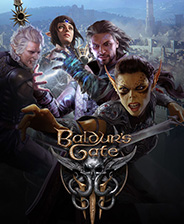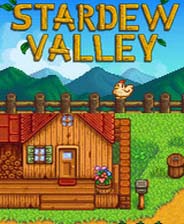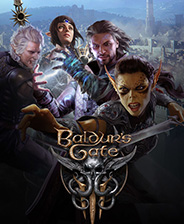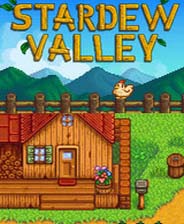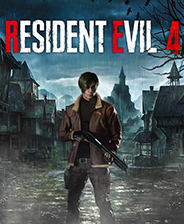VB 神童教程第二章第十四节——文件操作控件
时间:2005-11-23 | 作者:赛迪网 | 阅读:157
在一个应用程序中,对文件的处理是一个比较常用的操作,如打开文件、保存文件,等等。Visual Basic 提供了三个控件对磁盘文件夹与文件进行显示与操作,它们分别是:DriveListBox(磁盘列表框)控件、DirListBox(文件夹列表框)控件,以及 FileListBox(文件列表框)控件。如图一:

图一
一、DriveListBox(磁盘列表框)控件:
在工具箱面板上,DriveListBox 控件的图标如图二:

图二
在窗口中创建的磁盘列表框可以自动显示电脑上或网络上的所有磁盘驱动器,另外,还可以通过语法设置运行时显示的驱动器名称,这就要用到 Drive 属性。
磁盘列表框名称.Drive = Drive(如 C: ,或者 D:,等等)。
比如,要在窗体启动时把当前磁盘改为 F 盘,那么:
Private Sub Form_Load()
Drive1.Drive = "F:"
End Sub

图三
二、DirListBox(文件夹列表框)控件:
在工具箱面板上,DirListBox 控件的图标如图四:

图四
文件夹列表框控件可以显示与设置文件夹的路径,当用户在窗口中创建 DirListBox 控件时,双击其中的文件夹,不需进行编程就能自动显示下一级的文件夹,如图五:

图五
本控件的主要属性是 Path 属性,用来返回或设置当前文件夹的路径,只能在程序运行中使用,其语法是:
文件夹列表框名称.Path = 具体的路径
比如,我们要在窗体启动时把默认显示的文件夹改为 D:\Mytool\ ,程序可以这样写:
Private Sub Form_Load()
Dir1.Path = "D:\Mytool\"
End Sub
三、FileListBox(文件列表框)控件:
跟前面两个控件一样,本控件能够自动显示符合条件的文件清单。如图六:

图六
文件列表框控件主要有两个属性,即 Path 属性与 FileName 属性,前者代表文件的路径,从显示路径的功能上来说,比后者更简便一些?;后者则用来返回或设置所选文件的路径与文件名,其语法是:
文件列表框名称.FileName = 路径
比如,我们要在窗体启动时将 E:\稿件 目录下的所有 ZIP 文件列出来,程序可以这样写:
Private Sub Form_Load()
File1.FileName = "E:\稿件\*.zip"
End Sub
结果如图七:

图七
四、三个控件的连接:
上面我们就三个控件进行了分别的学习,在程序中,它们却是互不关连的,并不是只要在窗体中创建了它们,然后对某个控件(如磁盘列表框)进行操作,其他控件就会自动显示相应的磁盘下的文件,这需要用程序进行实现。
1、将磁盘列表框的操作赋值给文件夹列表框的 Path 属性,在磁盘列表框的 Change 事件中输入如下代码:
Private Sub Drive1_Change()
Dir1.Path = Drive1.Drive
End Sub
2、对文件夹列表框控件进行的操作,直接影响文件列表框所显示的内容:
Private Sub Dir1_Change()
File1.Path = Dir1.Path
End Sub
最后结果如图八:

图八

图一
一、DriveListBox(磁盘列表框)控件:
在工具箱面板上,DriveListBox 控件的图标如图二:

图二
在窗口中创建的磁盘列表框可以自动显示电脑上或网络上的所有磁盘驱动器,另外,还可以通过语法设置运行时显示的驱动器名称,这就要用到 Drive 属性。
磁盘列表框名称.Drive = Drive(如 C: ,或者 D:,等等)。
比如,要在窗体启动时把当前磁盘改为 F 盘,那么:
Private Sub Form_Load()
Drive1.Drive = "F:"
End Sub

图三
二、DirListBox(文件夹列表框)控件:
在工具箱面板上,DirListBox 控件的图标如图四:

图四
文件夹列表框控件可以显示与设置文件夹的路径,当用户在窗口中创建 DirListBox 控件时,双击其中的文件夹,不需进行编程就能自动显示下一级的文件夹,如图五:

图五
本控件的主要属性是 Path 属性,用来返回或设置当前文件夹的路径,只能在程序运行中使用,其语法是:
文件夹列表框名称.Path = 具体的路径
比如,我们要在窗体启动时把默认显示的文件夹改为 D:\Mytool\ ,程序可以这样写:
Private Sub Form_Load()
Dir1.Path = "D:\Mytool\"
End Sub
三、FileListBox(文件列表框)控件:
跟前面两个控件一样,本控件能够自动显示符合条件的文件清单。如图六:

图六
文件列表框控件主要有两个属性,即 Path 属性与 FileName 属性,前者代表文件的路径,从显示路径的功能上来说,比后者更简便一些?;后者则用来返回或设置所选文件的路径与文件名,其语法是:
文件列表框名称.FileName = 路径
比如,我们要在窗体启动时将 E:\稿件 目录下的所有 ZIP 文件列出来,程序可以这样写:
Private Sub Form_Load()
File1.FileName = "E:\稿件\*.zip"
End Sub
结果如图七:

图七
四、三个控件的连接:
上面我们就三个控件进行了分别的学习,在程序中,它们却是互不关连的,并不是只要在窗体中创建了它们,然后对某个控件(如磁盘列表框)进行操作,其他控件就会自动显示相应的磁盘下的文件,这需要用程序进行实现。
1、将磁盘列表框的操作赋值给文件夹列表框的 Path 属性,在磁盘列表框的 Change 事件中输入如下代码:
Private Sub Drive1_Change()
Dir1.Path = Drive1.Drive
End Sub
2、对文件夹列表框控件进行的操作,直接影响文件列表框所显示的内容:
Private Sub Dir1_Change()
File1.Path = Dir1.Path
End Sub
最后结果如图八:

图八
来源:赛迪网
免责声明:文中图文均来自网络,如有侵权请联系删除,心愿游戏发布此文仅为传递信息,不代表心愿游戏认同其观点或证实其描述。
相关文章
更多精选合集
更多大家都在玩
大家都在看
更多-
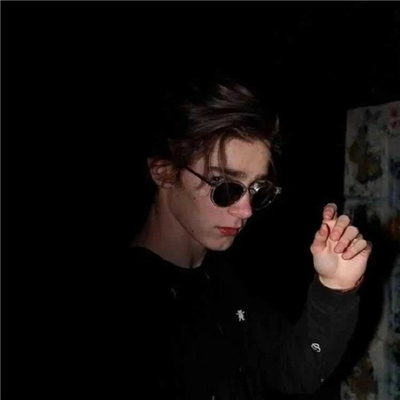
- 扩圈网名男生霸气冷酷(精选100个)
- 时间:2026-01-01
-
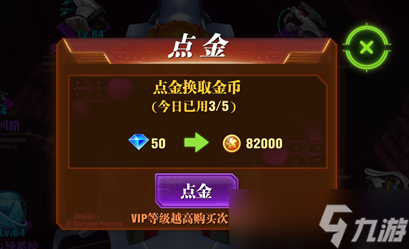
- 游戏金币怎么赚 多种途径攻略
- 时间:2026-01-01
-

- 名称带表情网名男生霸气(精选100个)
- 时间:2026-01-01
-

- 内置功能菜单游戏合集
- 时间:2026-01-01
-

- 养生抖音网名大全男生(精选100个)
- 时间:2026-01-01
-
- 旧日圣城巨城壁垒怎么玩
- 时间:2026-01-01
-

- 魔兽世界肯瑞托附魔在哪里在哪 怎么获取
- 时间:2026-01-01
-
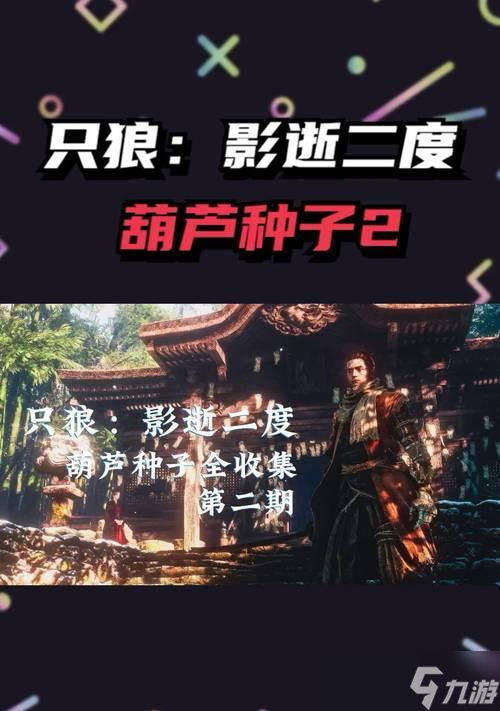
- 只狼 寻找葫芦种子
- 时间:2026-01-01